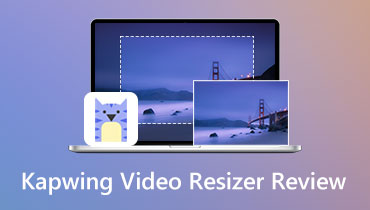Παρουσιάστηκε το Clipchamp: Μια προσεκτική ματιά στις δυνατότητες επεξεργασίας βίντεο του
Τα βίντεο είναι ένας πολύ καλός τρόπος για να μοιραστείτε νέες ιδέες με άλλους. Ωστόσο, η δημιουργία βίντεο συναρπαστικών και ενημερωτικών απαιτεί χρόνο και μπορεί να είναι προκλητική. Χρειάζεστε μια καλή πλατφόρμα με πολλές ενδιαφέρουσες λειτουργίες για να κάνετε τα βίντεό σας εκπληκτικά. Κλιπ είναι μια πλατφόρμα όπου μπορείτε να βελτιώσετε τα βίντεό σας προσθέτοντας ωραία πράγματα και κάνοντας αλλαγές.
Αυτή η ανάρτηση θα δείξει όλα τα πράγματα που μπορεί να κάνει το Clipchamp, ώστε να μπορείτε να κάνετε τα βίντεό σας να φαίνονται εκπληκτικά. Θα σας διδάξει πώς να χρησιμοποιείτε τις δυνατότητες του Clipchamp και θα παρουσιάζει τα πλεονεκτήματα και τα μειονεκτήματα. Χωρίς περαιτέρω καθυστέρηση, συνεχίστε να διαβάζετε τα ακόλουθα μέρη.
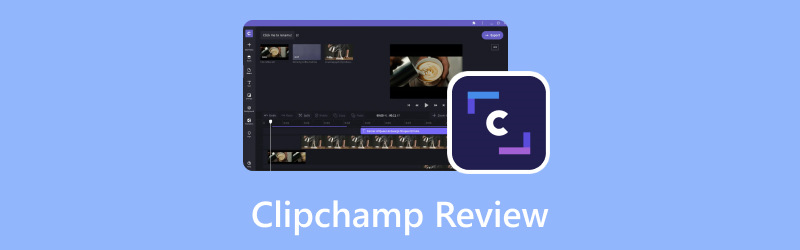
ΠΕΡΙΕΧΟΜΕΝΟ ΣΕΛΙΔΑΣ
Μέρος 1. Τι είναι το Clipchamp
Αρχικά, ας μάθουμε τι είναι το Clipchamp. Το Clipchamp είναι ένα εύκολο στη χρήση διαδικτυακό εργαλείο που σας επιτρέπει να βελτιώσετε τα βίντεό σας για να τα κάνετε να φαίνονται καλύτερα και πιο εκλεπτυσμένα. Δεν χρειάζεται να κατεβάσετε κανένα περίπλοκο πρόγραμμα - απλώς ανοίξτε το ClipChamp στο πρόγραμμα περιήγησής σας και ξεκινήστε την επεξεργασία. Λειτουργεί γρήγορα και καλά, ώστε να μπορείτε να κάνετε τα βίντεό σας να φαίνονται εξαιρετικά. Είτε φτιάχνετε ένα βίντεο για τον ιστότοπό σας, τα μέσα κοινωνικής δικτύωσης, το ιστολόγιο, διδάσκετε κάτι ή επεξεργάζεστε διασκεδαστικές στιγμές για να μοιραστείτε με τους φίλους σας στο διαδίκτυο.
Μέρος 2. Πώς να χρησιμοποιήσετε το Clipchamp
Η χρήση του ClipChamp είναι παιχνιδάκι και σας επιτρέπει να κάνετε πολλά προσεγμένα πράγματα με τα βίντεό σας! Δείτε πώς μπορείτε να ξεκινήσετε με ορισμένες δημοφιλείς λειτουργίες:
Clipchamp Reverse Video
Η αντιστροφή ενός βίντεο στο Clipchamp είναι σαν να το κάνετε να αναπαράγεται προς τα πίσω, όπως ένα κουμπί επαναφοράς για το βίντεό σας. Για να το κάνετε αυτό, βασιστείτε στα παρακάτω βήματα σχετικά με τον τρόπο με τον οποίο το Clipchamp αντιστρέφει το βίντεο:
Βήμα 1. Χτύπα το Εισαγωγή μέσων κουμπί για να ανεβάσετε το βίντεό σας.
Βήμα 2. Μόλις εισαχθεί το βίντεό σας, θα το δείτε σε μια γραμμή χρόνου. Κάντε κλικ και αφήστε το βίντεο στη γραμμή χρόνου.
Βήμα 3. Κάντε κλικ στο Ταχύτητα κουμπί και χαμηλώστε την ταχύτητα. Κόψτε χειροκίνητα το βίντεο σε καρέ-καρέ και, στη συνέχεια, αναδιάταξη των κλιπ.
Βήμα 4. Αναδιατάξτε τη σειρά βάζοντας το τελευταίο κλιπ στο πρώτο και ούτω καθεξής.
Βήμα 5. Μόλις είστε ικανοποιημένοι με το αντίστροφο βίντεο, μπορείτε να κάνετε προεπισκόπηση του βίντεο που έγινε αντίστροφα. Βεβαιωθείτε ότι φαίνεται όπως θέλετε.
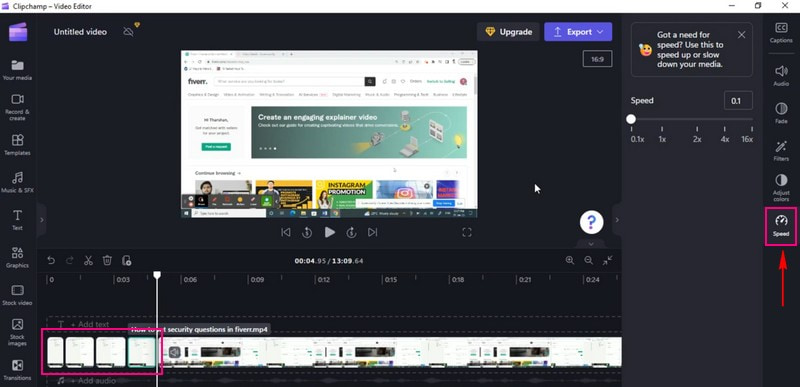
Clipchamp Περιστροφή βίντεο
Η περιστροφή ενός βίντεο στο Clipchamp είναι σαν να το γυρνάς σε διαφορετική γωνία, ακριβώς σαν να αναστρέφεις μια φωτογραφία. Είναι ένας εξαιρετικός τρόπος για να αλλάξετε την εμφάνιση του βίντεό σας. Για να το κάνετε αυτό, βασιστείτε στα παρακάτω βήματα για το πώς το Clipchamp εναλλάσσει το βίντεο:
Βήμα 1. Κάντε κλικ στο Εισαγωγή μέσων κουμπί για να ανεβάσετε το βίντεό σας.
Βήμα 2. Όταν γίνει εισαγωγή του βίντεο, σύρετέ το στη γραμμή χρόνου.
Βήμα 3. Κάντε κλικ στο βίντεο στη γραμμή χρόνου. θα εμφανιστεί μια επιλογή στην αριστερή πλευρά του πλάνα.
Βήμα 4. Επίλεξε το Γυρίζω, και επιλέξτε αν θα περιστρέψετε κάθετα ή οριζόντια με βάση τις απαιτήσεις σας.
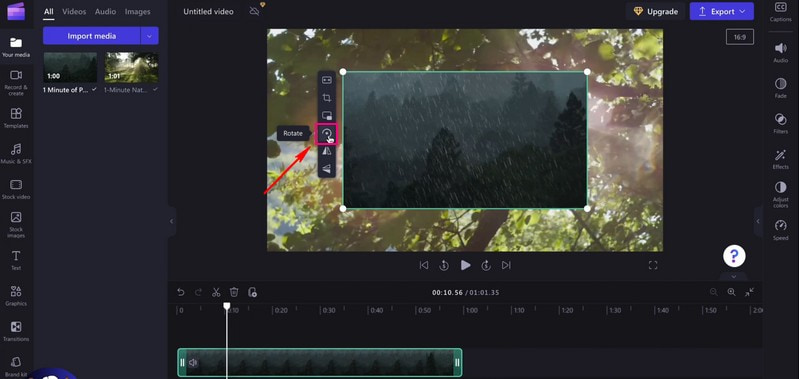
Κείμενο σε ομιλία Clipchamp
Το κείμενο σε ομιλία στο Clipchamp είναι σαν να δίνεις φωνή στα λόγια σου. Είναι ένας φανταστικός τρόπος για να κάνετε το βίντεό σας να μιλάει. Φανταστείτε να πληκτρολογείτε λέξεις και μετά ο υπολογιστής σας τις εκφωνεί δυνατά σε ένα βίντεο. Για να χρησιμοποιήσετε τη μετατροπή κειμένου σε ομιλία Climpchamp, βασιστείτε στα βήματα που παρουσιάζονται.
Βήμα 1. Πάτα το Εισαγωγή μέσων για να ανεβάσετε το υλικό σας.
Βήμα 2. Μόλις προστεθεί το υλικό σας, τοποθετήστε το βίντεο στη γραμμή χρόνου.
Βήμα 3. Κάντε κλικ στο Εγγραφή & Δημιουργία κουμπί και επιλέξτε Κείμενο σε ομιλία από τη λίστα που παρουσιάζεται.
Βήμα 4. Θα δείτε μια επιλογή για να επιλέξετε α Γλώσσα και την προτίμησή σας Φωνή; επιλέξτε ένα από κάθε επιλογή.
Εκτός από αυτό, μπορείτε να ελέγξετε το Speaking Speed, αν Αργός, Τακτικός, ή Γρήγορα. Αφού επιλέξετε, προχωρήστε στην εισαγωγή του κειμένου. Μπορείτε να ακούσετε τη μετατροπή κειμένου σε ομιλία κάνοντας κλικ στο Προεπισκόπηση κουμπί.
Βήμα 5. Όταν είστε ικανοποιημένοι, κάντε κλικ στο Αποθήκευση στα Μέσα και η εγγραφή θα μεταφορτωθεί αυτόματα στην καρτέλα πολυμέσων. Προσθέστε την εγγραφή στη γραμμή χρόνου σύροντάς την κάτω από το εισαγόμενο βίντεο.
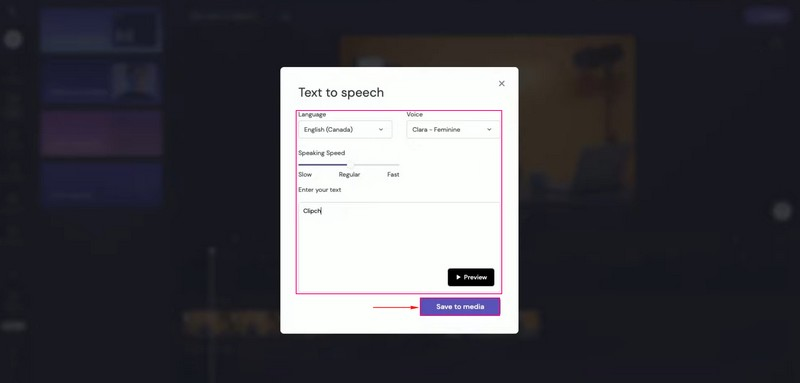
Βίντεο περικοπής Clipchamp
Η δυνατότητα περικοπής βίντεο του Clipchamp σάς επιτρέπει να κόψετε μέρη του βίντεό σας που δεν θέλετε. Εάν δεν σας αρέσει ή δεν θέλετε να δείξετε κάτι στο βίντεό σας, μπορείτε να το εξαλείψετε γρήγορα. Για να ανακαλύψετε πώς το Clipchamp περικόπτει βίντεο, βασιστείτε στα βήματα που παρέχονται.
Βήμα 1. Χτύπα το Εισαγωγή μέσων κουμπί για να ανεβάσετε το βίντεο κλιπ σας.
Βήμα 2. Μόλις εισαχθεί το βίντεο, σύρετε και αποθέστε το βίντεο στη γραμμή χρόνου για να ξεκινήσει η περικοπή.
Βήμα 3. Κάντε κλικ στο βίντεο για να δείτε διάφορες λειτουργίες επεξεργασίας στην αριστερή πλευρά. Επιλέξτε το Καλλιέργεια κουμπί; είναι κάτω από το Γέμισμα κουμπί. Μπορείτε να προσαρμόσετε την αριστερή πλευρά του βίντεό σας, το δεξί περιθώριο, το κάτω περιθώριο και το επάνω μέρος του βίντεό σας.
Βήμα 4. Τύπος Εισαγω στο πληκτρολόγιό σας για να απομονώσετε την περιοχή περικοπής. Μπορείτε να τακτοποιήσετε το περικομμένο βίντεο σε οποιαδήποτε τοποθέτηση στην οθόνη.
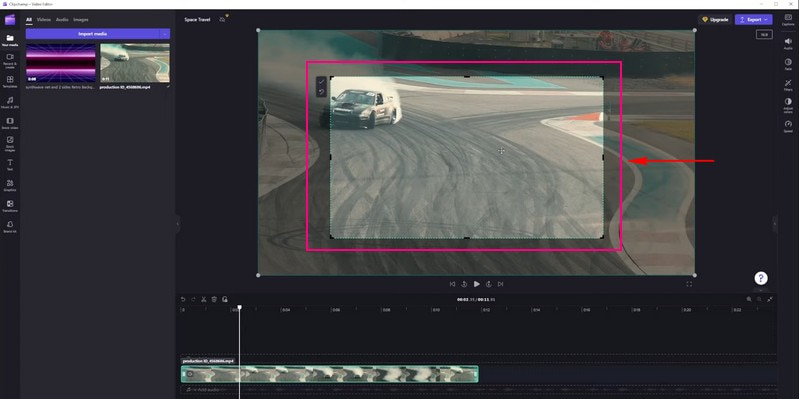
Διαχωρισμένη οθόνη Clipchamp
Η χρήση της δυνατότητας διαίρεσης οθόνης στο ClipChamp είναι σαν να βάζετε δύο βίντεο το ένα δίπλα στο άλλο στην ίδια οθόνη. Μπορεί να είναι ωραίο να δείχνετε δύο πράγματα ταυτόχρονα στο βίντεό σας. Για να ελέγξετε τον τρόπο διαίρεσης οθόνης του Clipchamp, συνεχίστε την ανάγνωση.
Βήμα 1. Πρώτα και κύρια, ορίστε το Αναλογία απεικόνισης σύμφωνα με τις απαιτήσεις σας.
Βήμα 2. Κάντε κλικ στο Εισαγωγή μέσων κουμπί για να ανεβάσετε το βίντεο που θέλετε να δείτε σε μία οθόνη. Στη συνέχεια, τοποθετήστε το δείκτη και αφήστε τα κατευθείαν στη γραμμή χρόνου.
Σημείωση: Βεβαιωθείτε ότι τα βίντεο είναι το ένα πάνω στο άλλο και όχι το ένα δίπλα στο άλλο. Επιπλέον, φροντίστε να έχουν το ίδιο μήκος.
Βήμα 3. Κάντε κλικ στο πρώτο βίντεο στη γραμμή χρόνου. Στη συνέχεια, σύρετε το βίντεο για να το μετακινήσετε στην αριστερή ή στη δεξιά οθόνη. Στη συνέχεια, θα δείτε τα μηνύματα στη σκηνή για να δείξετε πότε είναι κεντραρισμένη.
Βήμα 4. Κάντε την ίδια διαδικασία με το δεύτερο βίντεο μέχρι να είστε ικανοποιημένοι με την τοποθέτηση.
Σημείωση: Εάν κάποια βίντεο δεν ταιριάζουν τέλεια, περικόψτε τα και μετακινήστε τα στη θέση τους κάνοντας κλικ στο κουμπί περικοπής.
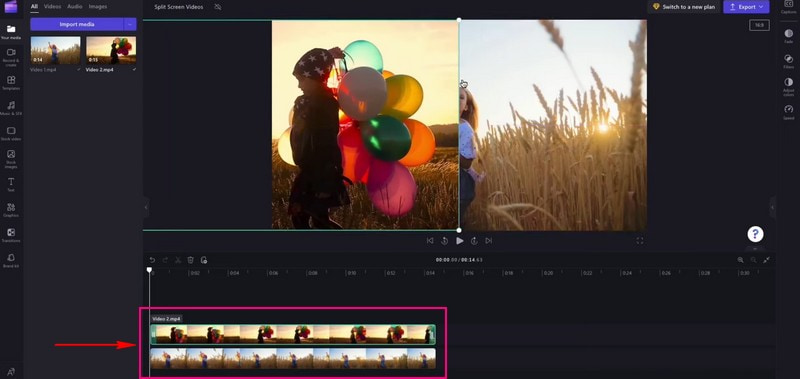
Βίντεο περικοπής Clipchamp
Η δυνατότητα περικοπής του Clipchamp σας βοηθά να αφαιρέσετε μέρη του βίντεό σας που δεν θέλετε. Φανταστείτε εάν το βίντεό σας έχει μια αρχή που δεν σας αρέσει ή ένα τέλος που είναι πολύ μεγάλο. Συνεχίστε την ανάγνωση για να μάθετε πώς λειτουργεί το βίντεο περικοπής Clipchamp.
Βήμα 1. Το πρώτο πράγμα που πρέπει να κάνετε είναι να ανεβάσετε το βίντεο που θέλετε να περικόψετε κάνοντας κλικ στο Εισαγωγή μέσων κουμπί.
Βήμα 2. Το βίντεο θα τοποθετηθεί κάτω από το Μεσο ΜΑΖΙΚΗΣ ΕΝΗΜΕΡΩΣΗΣ αυτί. Σύρετε και αποθέστε το βίντεο κλιπ στη γραμμή χρόνου.
Βήμα 3. Πατήστε το βίντεο κλιπ που θέλετε να περικόψετε. θα επισημανθεί με πράσινο χρώμα όταν κάνετε κλικ.
Βήμα 4. Σύρετε τις πράσινες πλαϊνές γραμμές του κλιπ προς τα αριστερά ή προς τα δεξιά για να περικόψετε το βίντεο. Βεβαιωθείτε ότι έχετε διαγράψει τυχόν κενά που σχηματίζονται. Εάν το κλιπ σας έχει ήχο φόντου, θα περικοπεί επίσης.
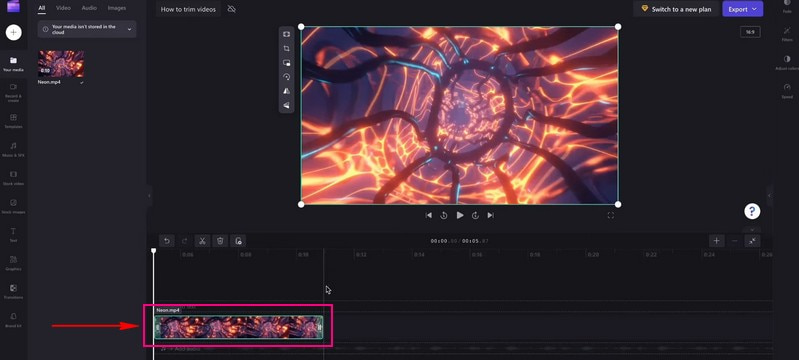
Μέρος 3. Πλεονεκτήματα και μειονεκτήματα του Clipchamp
Πλεονεκτήματα:
- Είναι απλό και δεν χρειάζεται προηγμένες δεξιότητες για την επεξεργασία βίντεο.
- Οι χρήστες δεν χρειάζεται να κατεβάσουν τίποτα. λειτουργεί σε προγράμματα περιήγησης ιστού.
- Οι χρήστες μπορούν να περικόψουν και να προσθέσουν εφέ, κείμενο, μουσική και άλλα στα βίντεό τους.
- Η επεξεργασία βίντεο είναι γρήγορη, γεγονός που εξοικονομεί χρόνο στους χρήστες.
- Προσφέρει πρότυπα που κάνουν τα βίντεό σας να φαίνονται επαγγελματικά.
- Οι χρήστες μπορούν να εργαστούν σε βίντεο με άλλους σε πραγματικό χρόνο.
- Οι χρήστες μπορούν να αποθηκεύουν και να μοιράζονται βίντεο σε διαφορετικές μορφές.
- Η λειτουργία κάμερας web επιτρέπει στους χρήστες να εγγράφουν και να επεξεργάζονται βίντεο απευθείας μέσω των προγραμμάτων περιήγησης Ιστού.
Μειονεκτήματα:
- Δεν έχει σούπερ προχωρημένη επεξεργασία.
- Η δωρεάν έκδοση προσθέτει ένα μικρό υδατογράφημα στα βίντεό σας.
- Η επεξεργασία των βίντεο διαρκεί λίγο περισσότερο.
- Η εξαγωγή βίντεο απαιτεί πολύ χρόνο.
Μέρος 4. Εναλλακτικό Clipchamp
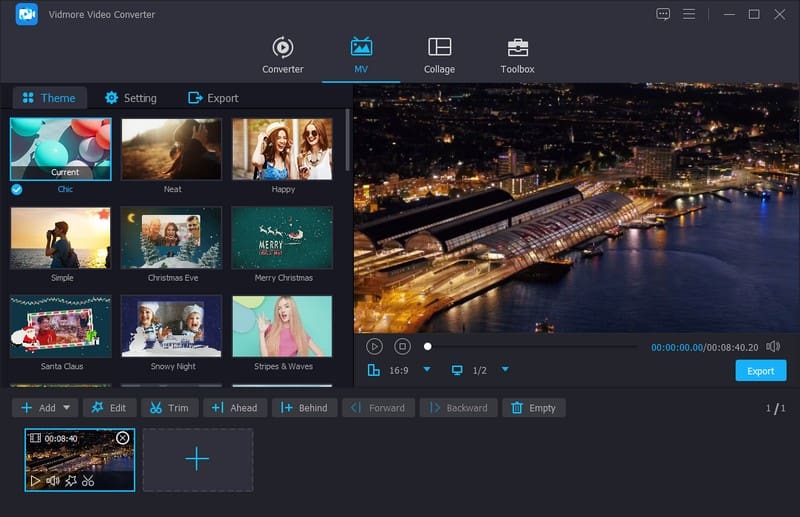
Όσον αφορά τη βελτίωση των βίντεό σας, το Μετατροπέας βίντεο Vidmore ξεχωρίζει ως μια εξαιρετική εναλλακτική Clipchamp για μοντάζ. Προσφέρει πολλές δυνατότητες για να σας βοηθήσει να βελτιώσετε εύκολα τα βίντεό σας. Διαθέτει ολοκληρωμένα εργαλεία για να κάνετε τα βίντεό σας να φαίνονται καλύτερα.
Το Vidmore Video Converter σάς επιτρέπει να κάνετε παρόμοια πράγματα, όπως κόψιμο και περιστροφή εξαρτημάτων, συνδυασμό βίντεο και προσθήκη ειδικών εφέ. Εκτός από αυτό, μπορείτε να προσθέσετε λεζάντες, τίτλους, μουσική υπόκρουση και πολλά άλλα. Στόχος του είναι να κάνει τα βίντεό σας να φαίνονται καλύτερα. Η ευελιξία και οι δυνατότητες του το καθιστούν κορυφαία επιλογή για όποιον αναζητά μια αποτελεσματική και αξιόπιστη λύση για την επεξεργασία βίντεο. Επομένως, εάν αναζητάτε άλλον τρόπο επεξεργασίας βίντεο, δοκιμάστε το Vidmore Video Converter.
Μέρος 5. Συχνές ερωτήσεις σχετικά με την κριτική Clipchamp
Είναι το Clipchamp δωρεάν;
Ναι, το Clipchamp έχει μια δωρεάν έκδοση που μπορείτε να χρησιμοποιήσετε χωρίς να πληρώσετε. Ωστόσο, η δωρεάν έκδοση έχει ορισμένους περιορισμούς ή προσθέστε ένα μικρό υδατογράφημα στα βίντεό σας.
Το Clipchamp έχει υδατογράφημα;
Ναι, όταν χρησιμοποιείτε τη δωρεάν έκδοση του Clipchamp, προσθέτει ένα μικρό υδατογράφημα στα βίντεό σας. Αυτό το υδατογράφημα είναι σαν μια μικρή ετικέτα που δείχνει ότι το βίντεο έχει υποστεί επεξεργασία με το Clipchamp.
Γιατί το Clipchamp είναι τόσο αργό;
Το αργό διαδίκτυο, τα μεγάλα αρχεία, το πρόγραμμα περιήγησης που δεν υποστηρίζεται και οι πολλοί χρήστες που το χρησιμοποιούν είναι μερικοί παράγοντες για τους οποίους το Clipchamp λειτουργεί αργά.
Είναι το Clipchamp ασφαλές;
Πράγματι, το Clipchamp είναι ασφαλές στη χρήση. Είναι μια αξιόπιστη πλατφόρμα που πολλοί άνθρωποι χρησιμοποιούν για την επεξεργασία βίντεο.
Γιατί το Clipchamp δεν εξάγει;
Μεγάλα αρχεία, αργό διαδίκτυο, τεχνικά προβλήματα, προβλήματα με το πρόγραμμα περιήγησης και απασχολημένος διακομιστής είναι ορισμένοι παράγοντες για τους οποίους το Clipchamp δεν εξάγει.
συμπέρασμα
Πρόγραμμα επεξεργασίας βίντεο Clipchamp είναι ένα χρήσιμο εργαλείο για να κάνετε τα βίντεο πιο ασυνήθιστα. Είναι εύκολο στη χρήση στα προγράμματα περιήγησης ιστού σας και μπορείτε να προσθέσετε εφέ, να κόψετε εξαρτήματα, ακόμη και να κάνετε τα βίντεο να μιλάνε. Θυμηθείτε, είναι κατάλληλο για διασκεδαστικά βίντεο και απλές επεξεργασίες. Εάν θέλετε ένα εναλλακτικό εργαλείο για το Clipchamp, μπορείτε να χρησιμοποιήσετε το Vidmore Video Converter. Λειτουργεί εκτός σύνδεσης και προσφέρει βασικές και προηγμένες λειτουργίες επεξεργασίας!